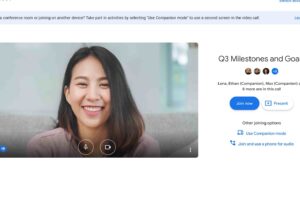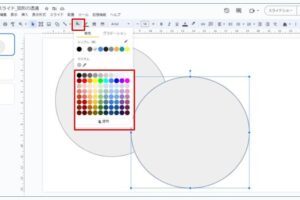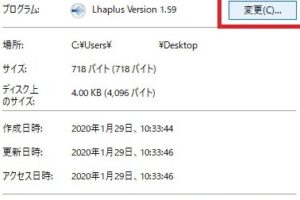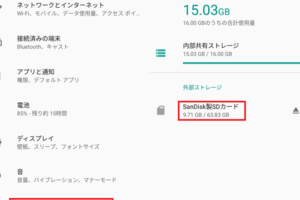Google スライドで画像の透過効果をマスターする方法

Google スライドでプレゼンテーションをより魅力的にするためのヒントをお探しですか?画像の透過効果を利用して、プロのようなスライドを作成しましょう。この記事では、Google スライドで画像を透過させる簡単な手順をご紹介します。
Google スライドでプロフェッショナルなプレゼンテーションを作成する方法
Google スライドは、プレゼンテーションを効果的に行うための強力なツールですが、その機能の中でも特に重要なのが画像の透過性を調整する機能です。これにより、スライド上のデザインが格段に向上し、メッセージをより鮮明に伝えることができます。背景が透明な画像を使用することで、スライドの全体的な見た目が洗練され、視覚的に訴えるプレゼンテーションが可能になります。
Google スライドで画像の透明度を調整する手順
Google スライドに画像を挿入した後、その画像を選択して [画像オプション] を開きます。そこには透明度のスライダーがあり、それを左右に動かすことで画像の透明度の調整が可能です。この機能を使用すると、背景や他の要素と調和しながらも、必要な時には画像を際立たせることが可能です。適切な透明度を見つけるには、何度も微調整を行うことが重要です。
GoogleフォームからのCSVエクスポート時の文字化け問題とその解決策画像の透過を使ってスライドのデザインを向上させるコツ
画像の透過を効果的に利用するコツは、スライドの色合いやテーマに合わせて画像を選ぶことです。完全に透明な背景を持つPNG画像を使用することで、スライドのバックグラウンドとシームレスに統合させることができます。また、重要なポイントを強調するために、その部分のみを透過させずに残すというテクニックも効果的です。このようにして、聴衆の注意を引きつけることができます。
Google スライドで背景を透明にする具体的な方法
Google スライドで画像の背景を透明にするには、一般的には画像そのものが透過フォーマット(例: PNG)である必要があります。しかし、Google スライド自体には画像の背景を透明化するツールが直接的には存在しません。ですので、透明な背景を持つ画像をあらかじめ準備するか、画像編集ソフトウェアを使用して背景を取り除いた後にスライドに挿入する必要があります。これにより、スライドがより専門的でクリーンな印象を与えることができます。
効果的なプレゼンテーションのためのその他のビジュアルテクニック
画像の透過だけでなく、色のコントラストを活用したり、アイコンや図形を組み合わせることも効果的なプレゼンテーションを作成する際には非常に重要です。また、テキストと画像のバランスを考えること、情報の整理と階層化を行うこともプレゼンテーションの質を高めるために不可欠です。これらの要素を適切に組み合わせることで、視聴者の注目を集め、メッセージを明確に伝えることができます。
Google Meet コンパニオンモード活用ガイド:より効果的なハイブリッド会議のためにGoogle スライドの画像操作で避けるべき一般的な間違い
画像を操作する際によくある間違いは、解像度が低い画像を使用することです。これにより、プレゼンテーション全体の品質が低下します。また、画像のサイズ調整を不適切に行うと、画像が歪んだり、ピクセルが見えたりすることがあります。これを避けるためには、高解像度の画像を選び、正しい比率でサイズ変更することが重要です。さらに、透過度を調整する際には、 過度に透明にし過ぎない ことが肝心です。これにより、画像が背景と溶け込みすぎてしまい、意図した効果が得られないことがあります。
よくある質問
Googleスライドで画像の背景を透過させる方法は?
Googleスライドでは直接画像の背景を透過させる機能がありません。しかし、画像編集ツールを使用して背景を透明にした後、編集された画像をスライドに挿入することが可能です。
透過された画像をスライドに挿入する際のファイル形式は何が適していますか?
透過された画像を保持するには、PNGまたはGIF形式のファイルを選択することをお勧めします。これらの形式は背景透過に対応しているため、最適です。
Googleスライドで魅力的なプレゼンテーションを作成!図形の透過度をマスターしようオンラインで画像の背景を透過させる無料ツールはありますか?
はい、複数の無料ツールが利用可能です。「Remove.bg」や「Photopea」などのウェブサービスを利用して、簡単に画像の背景を透過させることができます。
透過画像を多用するプレゼンテーションの場合、注意すべき点はありますか?
透過画像を多用する際は、ファイルサイズに注意することが重要です。画像の解像度を適切に保ちつつ、プレゼンテーション全体のサイズが大きくなりすぎないよう調整してください。
「Googleドライブからのダウンロード時に発生する文字化け問題への対処法」